if (window.ab == true) (document.write("
Americká čítačka s podsvietením KINDLE PAPERWHITE 5 len za 5900 rubľov.
Doručenie v Rusku - zadarmo!
");
}
Jedným z najpopulárnejších programov na čítanie kníh je Cool Reader, ktorý vyvinul Vadim Lopatin. Autor vytvoril unikátny algoritmus na rozdelenie textu na strany, v ktorom sa obraz na obrazovke čo najviac približuje papierovej verzii. Na rozdiel od väčšiny podobných programov sú poznámky pod čiarou v texte zobrazené v spodnej časti stránky. Program je multiplatformový. Je použiteľný pre operačné systémy Windows, Android, Symbian, niektoré e-knihy s operačným systémom Linux ( Jinke/LBook V3/V5/V3+/V60, Azbooka N516, Pocketbook, Amazon Kindle, Onyx Boox a niektoré ďalšie).
Tento článok popisuje jemné ladenie aplikácie Cool Reader pre operačný systém Android. Autor článku vykonal zmeny v štandardných nastaveniach, ktoré podľa jeho názoru umožnili získať na obrazovke zariadenia obraz, ktorý je blízky textu papierovej knihy. Môžete postupovať podľa vlastného výberu alebo zmeniť nastavenia podľa vlastného výberu.
Všetky obrázky použité v tomto článku boli nasnímané zariadením Nook Simple Touch.
Hlavná obrazovka Cool Reader
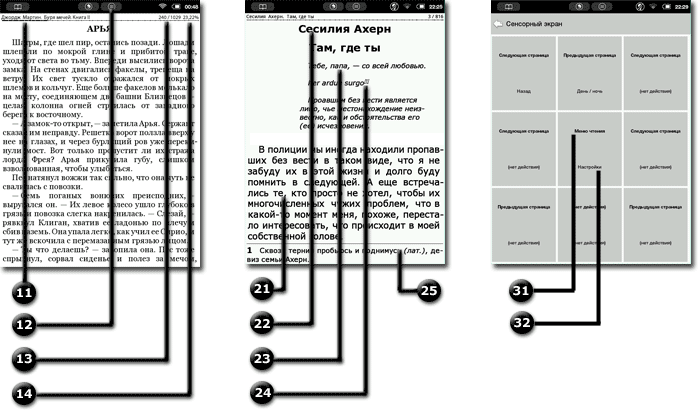
Obrázok vľavo zobrazuje obrazovku v režime čítania. V záhlaví obrazovky vľavo sa pri čítaní súborov FB2, EPUB zobrazuje meno a priezvisko autora, ako aj názov knihy. Pri čítaní formátu TXT sa názov súboru zobrazí na tomto mieste. Pravá strana hlavičky zobrazuje pomer počtu prečítaných strán k celkovému počtu strán v knihe. Za ním nasleduje úroveň nabitia batérie v percentách.
Pod hlavičkou je indikátor priebehu prečítaného materiálu. Hrubá čiara zodpovedá percentu prečítanej knihy a tenká zodpovedá tomu, koľko zostáva na prečítanie. Tenká čiara je oddelená ťahmi zobrazujúcimi konce kapitol čítaného diela.
Nad pätou je ikona volania ponuky , vľavo je ikona „späť“.
Ak chcete vyvolať hlavnú ponuku, dotknite sa ikony ponuky alebo stredu obrazovky (predvolené nastavenie). Ak chcete prejsť do nastavení programu, kliknite na ikonu „Nastavenia“.
Hlavné menu programu obsahuje päť záložiek. Uvažujme ich postupne.
Prvá karta ponuky „Nastavenia“.
Prvá záložka s obrázkom dvoch písmen „A“ umožňuje prispôsobiť si hlavné písmo knihy. Ak chcete dosiahnuť čo najjasnejšie písmo, ktoré lahodí oku, môžete ho vybrať zo zoznamu dostupných písem v zariadení alebo ho pridať vopred špeciálne fonty.
Za správne rozdelenie slova na časti pri prenose na ďalší riadok je zodpovedný slovník delenia slov, riadkovanie môže dosiahnuť viac riadkov na obrazovke, visiaca interpunkcia je zodpovedná za odsadenie posledného riadku pred novou kapitolou.
Druhá karta ponuky „Nastavenia“.
Táto karta ovláda štýly všetkých ostatných blokov textu – epigrafy, nadpisy kapitol, anotácie atď. Postupne ich opravíme.
Takmer každá kniha začína abstraktom. Ak prejdete na koniec karty CSS, uvidíte položku „Anotácia“. Predvolene je text anotácie vytlačený kurzívou a má rovnakú veľkosť ako hlavný text. Môžete otvoriť kartu veľkosti písma a urobiť ju o niečo menšiu ako hlavné písmo knihy – vyberte napríklad položku „Zmenšiť o 80 %“.
Písmo nadpisu môžete zmeniť pomocou položky ponuky „Hlavička“, ale podľa nášho názoru je dosť jasné a čitateľné, ale text epigrafu, ako aj anotácie, môžu byť o niečo menšie ako hlavný text.
Štýl textu poznámky pod čiarou je tiež možné zmenšiť na 80 % v položke ponuky Poznámky pod čiarou a štýl čísla poznámky pod čiarou uzavretý v hranatých zátvorkách (položka ponuky Odkaz na poznámku pod čiarou) možno zmenšiť na 70 % veľkosti hlavného textu. Okrem toho by ste v tejto položke ponuky mali vybrať "Štýl písma" - "Kurzíva".
S týmito nastaveniami vyzerá text v aplikácii Cool Reader skôr ako papierový originál.
Tretia karta ponuky „Nastavenia“.
Tu sú položky ponuky, ktoré sú zodpovedné za polohu textu na stránke, farby pozadia a textu, ako aj za prítomnosť panela s nástrojmi. Menu je veľmi jednoduché a ľahko pochopiteľné. Na tejto karte môžete nechať všetko nezmenené.
Štvrtá karta ponuky.
Na tejto karte je veľký priestor pre kreativitu. Ak ste šťastný majiteľ Nook Simple Touch, S firmvér od spoločnosti Zerolab potom odporúčame zmeniť ovládacie klávesy programu. Prejdite do ponuky „Tlačidlá“ a zmeňte činnosť tlačidla „Ponuka“ z „Ponuka čítania“ na „Ďalšia strana“, činnosť tlačidla „Späť“ zmeňte na „Predchádzajúca strana“. To vám umožní otáčať stránky v aplikácii Cool Reader pomocou tlačidiel jednou rukou.
V ponuke dotykovej obrazovky si môžete ľubovoľnú z deviatich dotykových zón prispôsobiť tak, ako chcete. Okrem toho je možné každej z dotykových zón priradiť dve funkcie - pre krátkodobé a dlhodobé stlačenie. Vo všeobecnosti môžete zakázať všetky akcie tak, že obrazovka programu nebude citlivá na stlačenie (s výnimkou stavového riadka) a budete používať iba tlačidlá zariadenia.
Posledná (piata) záložka menu obsahuje systémové nastavenia programu – jazyk rozhrania, nastavenia slovníka, vlastnosti obalu knihy. Všetko je tu v poriadku a nedá sa nič zmeniť.
Ako pridať online katalógy (katalógy OPDS) do Cool Reader je napísané v sekcii "Digitálne knižnice".
Program si môžete bezplatne stiahnuť z trhu Google Play.
if (window.ab == true) (document.write(" "); )




